Une boîte aux lettres partagée est une boîte aux lettres qu’un groupe de personnes peut utiliser pour voir et envoyer des e-mails sous un alias unique. De ce fait, les utilisateurs d’Office 365 peuvent créer une boîte aux lettres partagée dans le centre d’administration Office 365. Dans ce guide, on vous montre donc comment créer une boîte aux lettres partagée sur Office 365 et comment y ajouter des membres.
Comment créer une boîte aux lettres partagée sur Office 365
- Lancez le centre d’administration Office 365.
- Cliquez sur Groupes > Boîtes aux lettres partagées dans le panneau de navigation.
- Cliquez sur Ajouter une boîte aux lettres. L’assistant de création de boîte aux lettres partagée apparaîtra sur le côté droit de la fenêtre. (Voir l’image ci-dessous.)
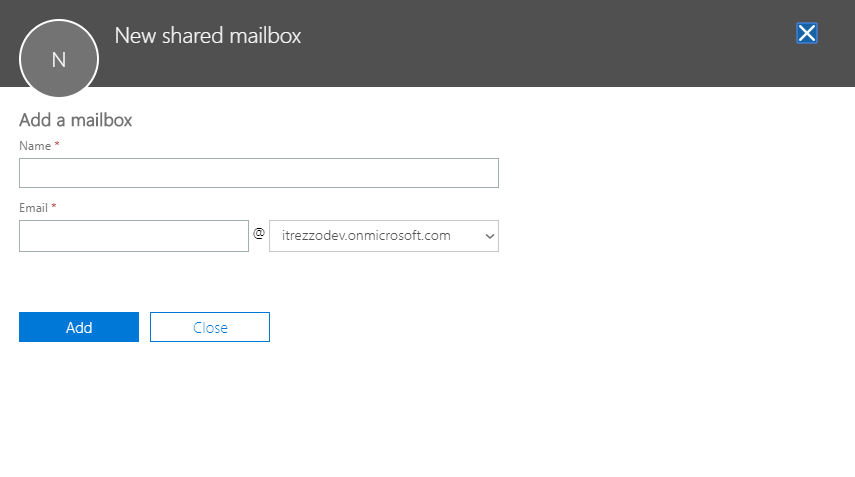
- Nommez la boîte aux lettres. Dans cet exemple, nous appelerons la boîte aux lettres CiraShared. NOTE: Le nom de la boîte aux lettres deviendra l’email de la boîte aux lettres partagée.
- Clquez sur Ajouter. NOTE: La création d’une boîte aux lettres Office 365 peut prendre quelques minutes.
- Cliquez sur les boîtes aux lettres partagées dans la liste. La fenêtre des options de la boîte aux lettres partagée apparaîtra sur le côté droit de la fenêtre. (Voir l’image ci-dessous.)
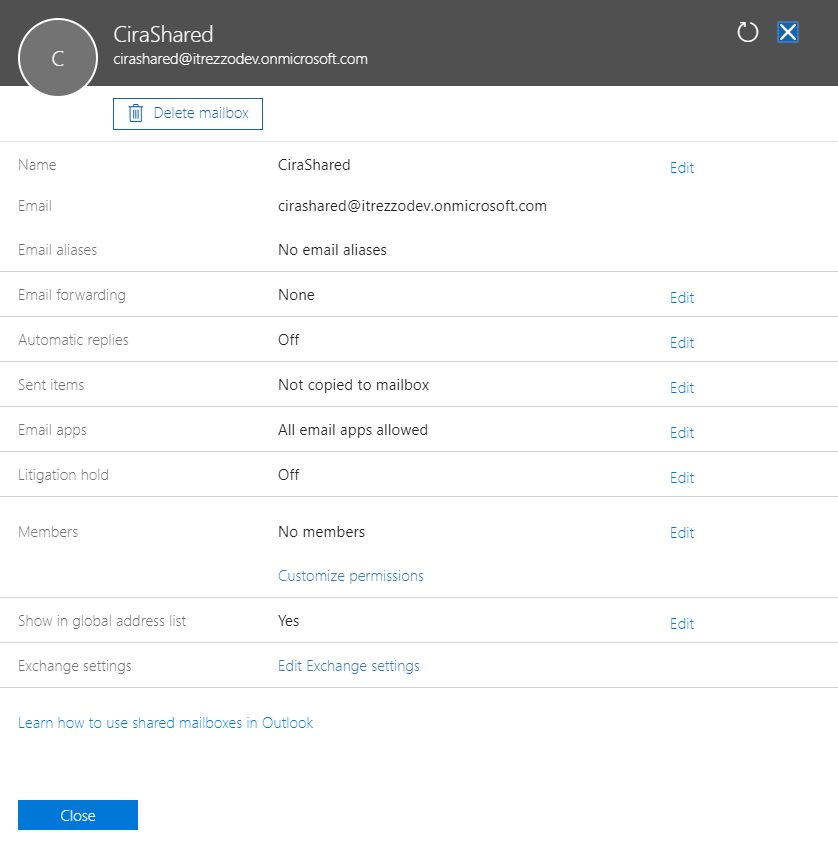
- Cliquez sur Modifier dans le champ Membres . L’assistant Membres de la boîte aux lettres partagée apparaîtra. (Voir l’image ci-dessous.)
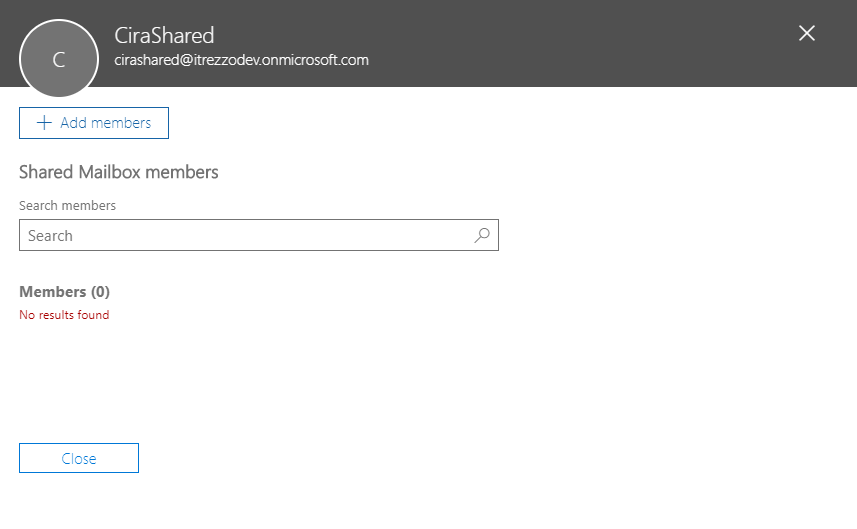
- Cliquez sur + Ajouter des membres. Une liste de toutes les entrées de la liste d’adresses globale (GAL) apparaîtra.
- Cochez la case de chaque entrée pour ajouter des membres à la boîte aux lettres partagée. NOTE: La barre de recherche peut être utilisée pour filtrer dans la liste des entrées GAL.
- Cliquez sur Enregistrer lorsque tous les utilisateurs souhaités ont été ajoutés en tant que membres de la boîte aux lettres partagée.
Les boîtes aux lettres partagées peuvent être ouvertes et utilisées sur Outlook. Consultez ces articles pour savoir comment ouvrir des boîtes aux lettres partagées sur l’application pc d’Outlook Desktop et Outlook sur le Web:


